xp台式机怎么连接wifi XP电脑连接WiFi的步骤
更新时间:2024-03-14 10:54:46作者:yang
在如今数字化社会中,连接WiFi已经成为我们日常生活中不可或缺的一部分,对于使用XP台式机的用户来说,连接WiFi可能会稍显复杂。不过只要按照正确的步骤操作,便能轻松连接上WiFi网络。接下来让我们一起来了解一下XP电脑连接WiFi的具体步骤。
步骤如下:
1.在“开始”菜单中选择“控制面板”。
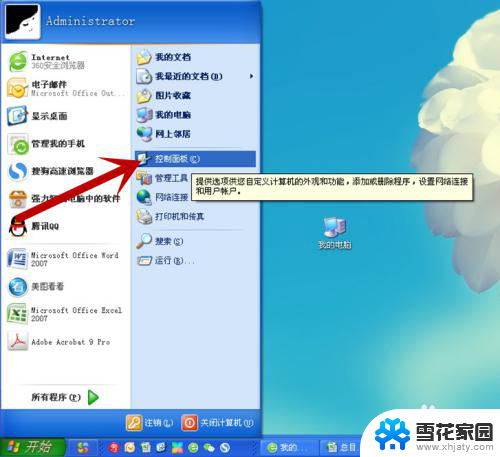
2.在“控制面板”中,选择“网络连接”。
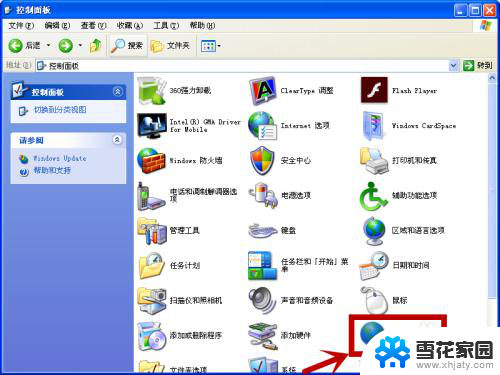
3.用鼠标右击”无线网络连接“,在弹出的对话框中选择”启用“。
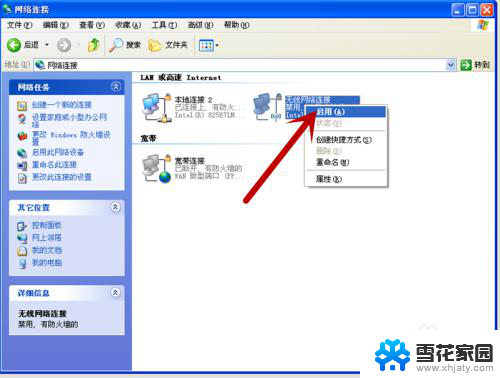
4.系统则开始自动连接无线网络,大概需要花30秒钟。
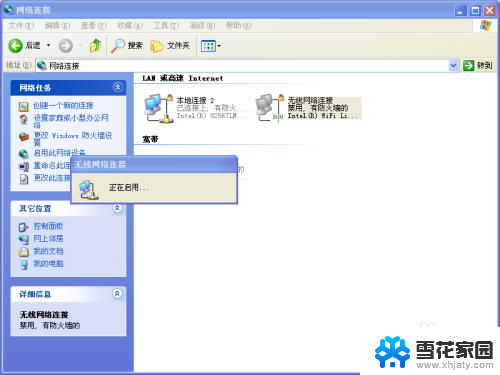
5.一会儿,成功连接无线网络,显示“已连接上”。
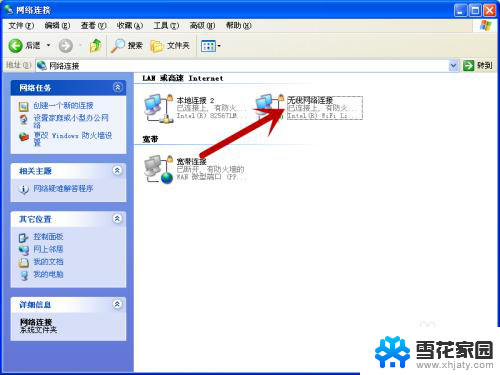
6.有时候,电脑更换了新地方,要连接新的无线网络,怎么办呢?鼠标右击”无线网络连接“,选择”查看可用的无线连接“。
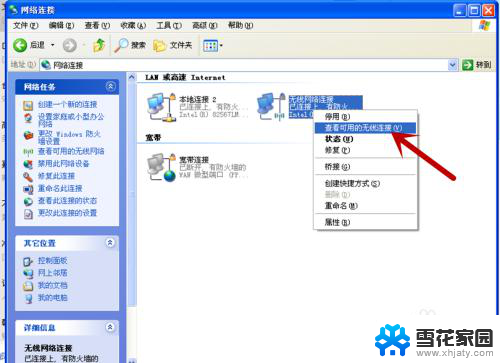
7.系统将附近的所有无线网络全部列出来,选择其中一个。
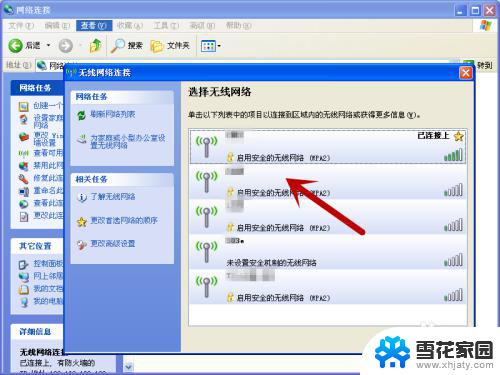
8.因为是第1次使用,所以要输入该无线网络的密码。输入后,点击”连接“即可。
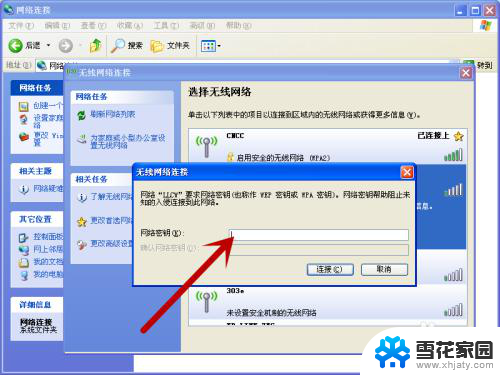
以上就是xp台式机如何连接wifi的全部内容,如果您遇到这种情况,可以按照以上方法解决,希望对大家有所帮助。
- 上一篇: 电脑桌面壁纸怎样更换 电脑桌面壁纸怎么选择
- 下一篇: wps怎么搜索文本 wps文本搜索方法
xp台式机怎么连接wifi XP电脑连接WiFi的步骤相关教程
-
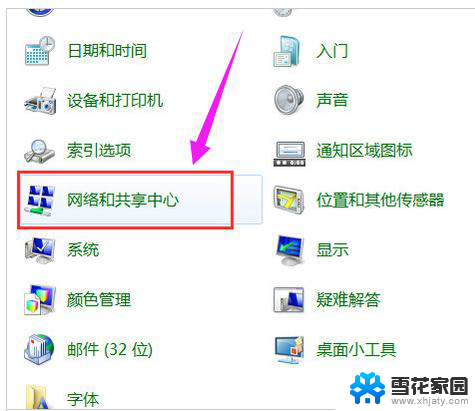 台式机电脑如何连接无线网络wifi 台式机连接wifi步骤
台式机电脑如何连接无线网络wifi 台式机连接wifi步骤2024-02-21
-
 手机连接wifi电脑怎么连接 电脑连接手机共享的WIFI上网步骤
手机连接wifi电脑怎么连接 电脑连接手机共享的WIFI上网步骤2025-04-02
-
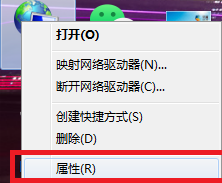 台式电脑连接网线步骤 台式电脑连接宽带网络的方法
台式电脑连接网线步骤 台式电脑连接宽带网络的方法2024-02-24
-
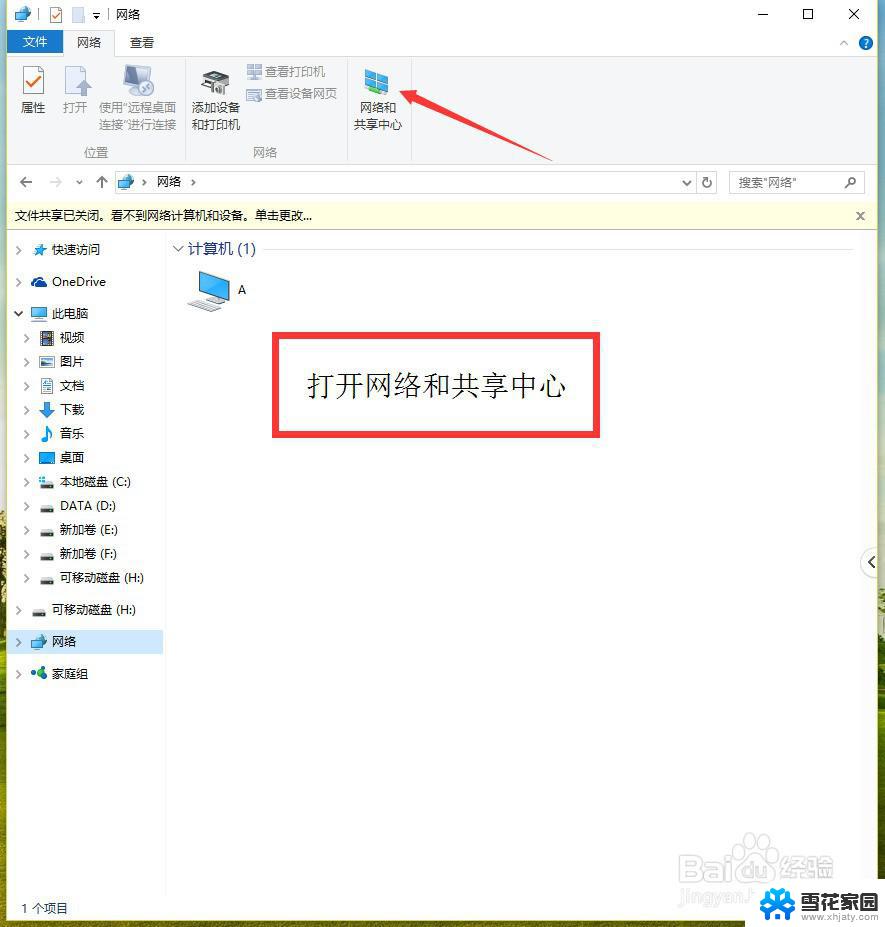 台式机怎么连接无线wifi 台式机如何连接wifi
台式机怎么连接无线wifi 台式机如何连接wifi2024-01-13
- 台式无线wifi接收器怎么用 台式电脑wifi接收器使用步骤
- 蓝牙键盘能接台式电脑吗 台式电脑连接蓝牙键盘的步骤
- 台式机无法搜索wifi 台式电脑无法连接WiFi怎么办
- 台式电脑如何连宽带 台式电脑连接宽带网络步骤
- 电脑连接wifi打印机 电脑如何连接无线打印机的步骤
- 台式电脑连wifi显示无法连接到这个网络 台式电脑wifi连接失败怎么办
- 壁纸滚动怎么设置 如何在电脑上设置滚动壁纸
- 投影开机没反应怎么办 投影仪无法启动怎么办
- 锁电脑屏幕怎么锁 电脑怎么设置自动锁屏
- 笔记本电脑黑屏录像 笔记本摄像头黑屏无法使用怎么办
- 为什么u盘插在有的电脑上显示不出来 U盘在电脑上无法显示
- windows怎么切屏 电脑怎么切换显示屏
电脑教程推荐
- 1 壁纸滚动怎么设置 如何在电脑上设置滚动壁纸
- 2 腾讯会议摄像头未检测到设备 电脑腾讯会议摄像头无法识别
- 3 windows开机进入欢迎使用后无响应 电脑桌面卡顿无响应怎么办
- 4 bios怎么用u盘启动 不同BIOS版本下U盘启动设置
- 5 电脑显示器休眠怎么设置 电脑休眠时间如何设置
- 6 电脑与电脑用网线连接 两台电脑如何用网线直连传输数据
- 7 windows系统账户名是哪个 windows系统怎么查看账户名
- 8 鼠标的上下滚动变成了调节音量 鼠标一滚动就调节音量设置方法
- 9 联想b575笔记本电脑摄像头在哪里查看 联想笔记本自带摄像头打开步骤
- 10 adobe acrobat怎么设置中文 Adobe Acrobat DC怎么切换语言为中文